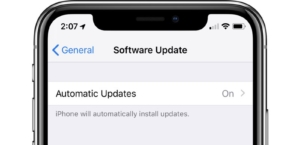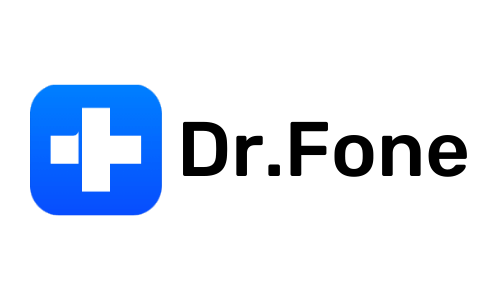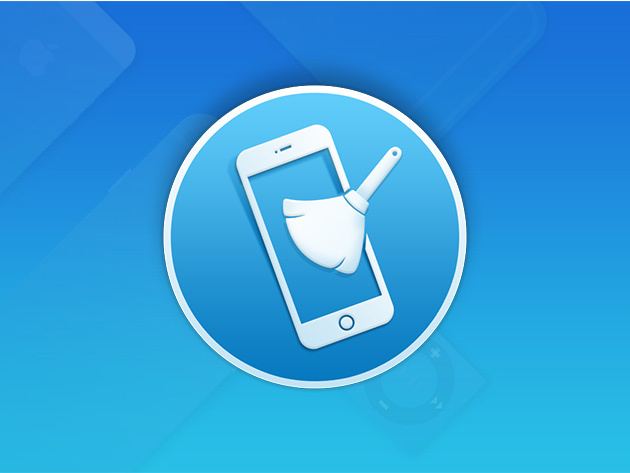[Última guía] ¿Cómo salir del modo SOS en iPhone?

¿Alguna vez has estado en una posición en la que tu iPhone está en modo SOS y no tienes idea de cómo salir de él? Es molesto y tal vez incluso peligroso. Este artículo investigará las posibles razones por las que un iPhone se atasca en el modo SOS y ofrecerá consejos para solucionar problemas. También compartiremos algunas de las mejores aplicaciones para evitar que su iPhone vuelva a quedarse atascado en el modo SOS. Continúe leyendo para saber cómo salir del modo SOS en su iPhone.
1. Causas del iPhone atascado en modo SOS
📱Baja intensidad de la señal o sin servicio
Si su iPhone se encuentra en un área con baja intensidad de señal o sin servicio celular, es posible que cambie automáticamente al modo SOS. Esto se debe a que el modo SOS utiliza cualquier red disponible para realizar llamadas de emergencia, incluso si la red no es la de su proveedor habitual.
📱Problemas con la tarjeta SIM
Si hay un problema con la tarjeta SIM de su iPhone, como si está dañada o no está insertada correctamente, su iPhone puede cambiar al modo SOS. Esto puede suceder si la tarjeta SIM está suelta o dañada o si el iPhone no puede reconocerla.
📱Problemas de actualización de software
A veces, su iPhone puede quedarse atascado en modo SOS después de una actualización de software. Esto puede suceder si la actualización no se instala correctamente o si hay errores en el nuevo software.
📱Daño físico al iPhone
Si su iPhone sufre daños físicos, como por una caída o daño por agua, es posible que cambie al modo SOS. Esto se debe a que el daño puede afectar la conectividad de red del iPhone y hacer que cambie al modo SOS de forma predeterminada.
2. Pasos para solucionar problemas para salir del modo SOS
Verifique la intensidad de la señal y el modo avión
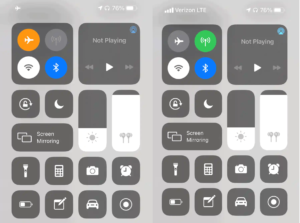
Desactivar el modo avión
Si el modo avión está activado, su iPhone no podrá realizar llamadas regulares ni conectarse a la red celular. Para desactivar el modo avión, vaya al Centro de control o Configuración y active el interruptor de modo avión.
Verifique la intensidad de la señal y cambie a otro proveedor de red
Si su iPhone se encuentra en un área con baja intensidad de señal o sin servicio celular, es posible que cambie automáticamente al modo SOS. Si es posible, intente cambiar a otro proveedor de red o ir a una ubicación diferente con mejor intensidad de señal.
Comprobar tarjeta SIM
Retire y vuelva a insertar la tarjeta SIM
Si hay un problema con la tarjeta SIM de su iPhone, como si está dañada o no está insertada correctamente, su iPhone puede cambiar al modo SOS. Intente quitar y volver a insertar la tarjeta SIM.
Pruebe con una tarjeta SIM diferente
Si la tarjeta SIM está dañada o su iPhone no la reconoce, intente usar una tarjeta SIM diferente.
Actualización de software
Buscar actualizaciones de software
A veces, una actualización de software puede hacer que tu iPhone se quede atascado en modo SOS. Compruebe si hay actualizaciones de software disponibles.
Actualice el software del iPhone si está disponible
Si hay una actualización de software disponible, actualice el software de su iPhone a la última versión.
Verificar daños físicos
Compruebe si hay daños por agua o daños físicos en el iPhone
Si su iPhone sufre daños físicos, como por una caída o daño por agua, es posible que cambie al modo SOS. Verifique si hay algún daño físico visible o signos de daño por agua.
Lleva el iPhone a un servicio de reparación profesional
Si hay daños físicos en su iPhone, llévelo a un servicio de reparación profesional para su evaluación y reparación.
3. Las mejores aplicaciones para ayudar a evitar que el iPhone se atasque en modo SOS
Estas son algunas de las mejores aplicaciones que puedes usar para ayudar a evitar que tu iPhone se atasque en el modo SOS:
â' Tenorshare ReiBoot
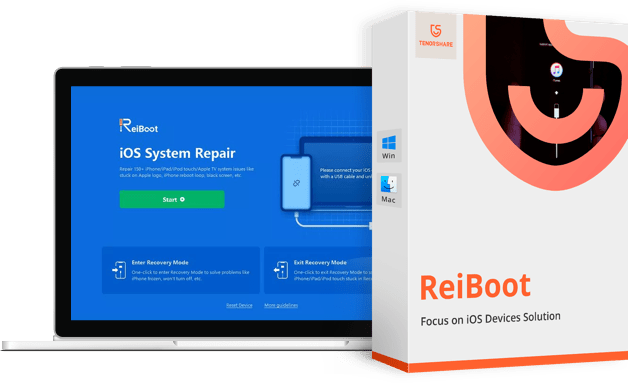
Tenorshare ReiBoot es una poderosa herramienta de reparación del sistema iOS que puede solucionar una variedad de problemas de iOS, incluido quedarse atascado en el modo SOS. Con Tenorshare ReiBoot, puede ingresar y salir fácilmente del modo de recuperación, solucionar problemas del sistema iOS sin pérdida de datos y reparar problemas del sistema iOS que hacen que su iPhone se atasque en el modo SOS.
â'¡Dr.Fone
Dr.Fone es otra popular herramienta de reparación del sistema iOS que puede ayudar a evitar que tu iPhone se quede atascado en el modo SOS. Con Dr.Fone, puedes reparar fácilmente una variedad de problemas del sistema iOS, incluido quedarse atascado en el modo de recuperación, pantalla negra y otros problemas que pueden hacer que tu iPhone cambie al modo SOS.
â'¢PhoneClean
PhoneClean es una aplicación de limpieza que puede ayudar a evitar que su iPhone se quede atascado en el modo SOS optimizando el rendimiento de su iPhone y limpiando datos innecesarios. Con PhoneClean, puedes eliminar fácilmente archivos basura, archivos temporales y otros datos innecesarios que pueden ralentizar tu iPhone y hacer que cambie al modo SOS.
4. Guía de pasos para solucionar el problema con Tenorshare ReiBoot
Paso 1: Instalar y compartir Tenorshare ReiBoot
Primero, descargue e instale Tenorshare ReiBoot en su computadora. El siguiente paso es utilizar una conexión USB para vincular su iPhone a la PC. Después de eso, inicie el programa ReiBoot.
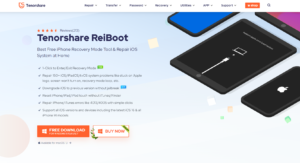
Paso 2: elija "Reparación estándar"
Una vez que se inicia ReiBoot, haga clic en "Inicio" y seleccione "Reparación estándar" en las opciones de la interfaz.
Paso 3: descargue el firmware
Deberá descargar la versión de firmware que coincida con su dispositivo. Asegúrese de seleccionar la versión de firmware correcta antes de continuar.

Paso 4: comience la reparación estándar
Una vez descargado el firmware, haga clic en "Iniciar reparación estándar" para comenzar el proceso de reparación.

Paso 5: Espere a que finalice el proceso de reparación
Espere a que se complete el proceso de reparación y su dispositivo se reiniciará automáticamente.
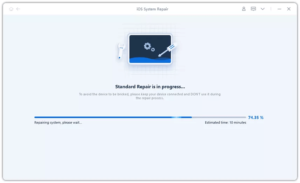
5. Conclusión
Es molesto cuando tu iPhone queda atrapado en modo SOS, pero hay algunas cosas que puedes hacer para sacarlo de esa condición. Estos incluyen verificar la intensidad de la señal y el modo avión, verificar su tarjeta SIM, actualizar el software de su iPhone y verificar si hay daños físicos. Además, existen varias aplicaciones útiles que pueden ayudar a evitar que su iPhone se atasque en el modo SOS, como Tenorshare ReiBoot , Dr.Fone y PhoneClean. Tomar medidas preventivas y utilizar estas herramientas garantiza que su iPhone funcione sin problemas y de manera eficiente.